virtualbox如何安装windows2003
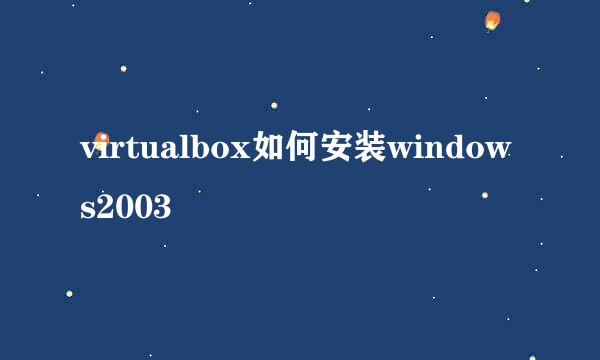
在生活中有时现有的系统不能满足需求,这时你可能通过虚拟机来安装一个新的系统,而系统的选择又有多种多样,小编为您介绍的是windows2003系统的安装。
首先打开新建
填写系统名称,选择系统类型和系统的位数如图,系统名称可自选
设置内存大小建议为2048MB也就是2G的内存,为保证系统的流畅运行这里最少也要有1024MB(也就是1G的内存)
其余的默认一直下一步到硬盘空间这里,修改大小为50G(确保够用就行,一般系统安装完成占10G左右的空间),其余的默认即可
选择刚才新建的windows2003,点击上面的设置
因为现在基本上没有软盘了所以这里我们可以在“系统”里把软驱去掉
在“存储”里选择“没有盘片”然后点击右边的小图标选择“选择一个虚拟光盘文件”,然后选择你所下载的windows2003系统
选择好系统后样子如下
选择设置好的windows2003,点击上方的启动,启动虚拟机
经过半分钟左右的等待后出现如下界面,按“Enter”(回车)键进行进入下一步
想要安装你只有按“F8”了,这里似乎没得选
因为磁盘都是空的,所以这里我们要按“C”键进行分区
输入第一个分区(一般为安装系统的分区至少15G,输入的也就是1024*15)的大小单位为MB
建好分区后,通过键盘选择要安装分区的盘符,然后按“Enter”(回车)键进行安装
刚建好的分区还未格式化,所以要先格式化,这边的两个选项都可以。之后就会自动安装,这是你可以缓口气喝一杯水等待10几分钟了。
经过10分钟左右的等待到了这一页面,你可以选择自己所需要的语言然后点击下一步
随便输入姓名和单位名(PS:尽量使用英文就好)
输入对应的系统密钥,这些都可以百度得到滴。
如果是自己使用的,随便输一个连接数;如果是有连接数要求的,那就进行对应的连接数设置。
输入计算机名称和管理员密码,然后点击下一步
根据需要选择,一般用典型的即可
这里同样的根据需要设置,之后又是一个10分钟左右的等待
OK安装完成,好好享受一下吧!!!
版权声明:本站【趣百科】文章素材来源于网络或者用户投稿,未经许可不得用于商用,如转载保留本文链接:https://www.qubaik.com/answer/102287.html



